Phân tích Hướng dẫn đổi avatar Garena cực dễ. Cách sửa lỗi không đổi ảnh được là ý tưởng trong nội dung bây giờ của tôi Dentplus. Theo dõi bài viết để tham khảo nhé.
Tham khảo ngay các mẫu tai nghe Gaming giá rẻ nhất:
1
Nhằm hỗ trợ cải thiện việc thiết kế giao diện thông tin các tướng trong Liên Quân Mobile, mỗi tài khoản trong trò chơi này đều được trang bị một hình ảnh biểu trưng riêng, thường được gọi là “avatar”.
![]()
Hướng dẫn đổi avatar Garena cực dễ, cách sửa lỗi không đổi ảnh được
I. Cách đổi avatar Garena trên máy tính
1. Hướng dẫn nhanh
Nhấp vào biểu tượng hình tròn góc trên phải > Chọn mục Đổi ảnh đại diện > Chọn cho mình một avatar ấn tượng nhất > Lưu lại > Hoàn tất.
2. Hướng dẫn chi tiết
Bước 1: Tại trang chủ Garena, nhấp chuột vào biểu tượng hình tròn góc trên phải và chọn mục Đổi ảnh đại diện.
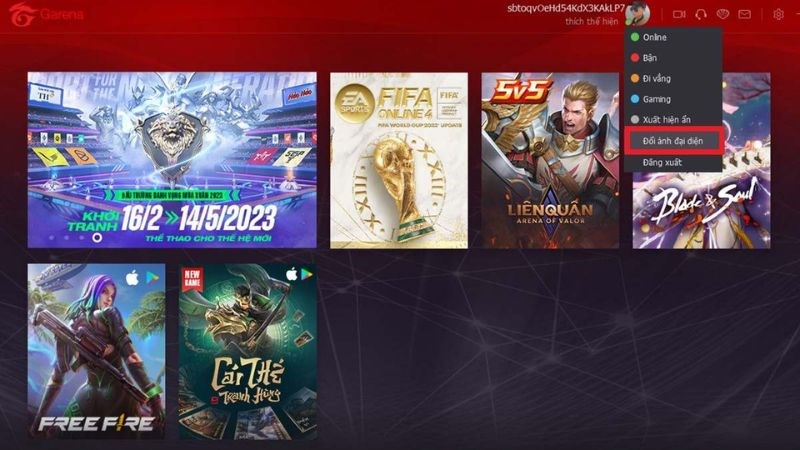
Nhấp chuột vào biểu tượng hình tròn
Bước 2: Lựa chọn một ảnh đại diện từ thư viện của Garena tại mục Classic hoặc tải lên bức ảnh ưa thích của bạn tại mục Tải lên. Nhấn lưu và hoàn tất.
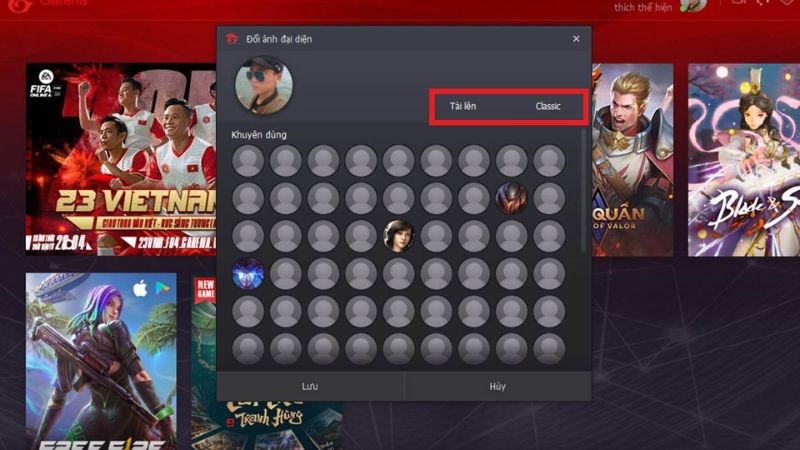
Chọn tải lên để chọn ảnh bạn yêu thích
Tham khảo ngay điện thoại Android bán chạy nhất:
1
II. Cách đổi avatar Garena trên Android
1. Hướng dẫn nhanh
Đăng nhập vào tài khoản > Chọn hồ sơ cá nhân > Hoàn tất.
2. Hướng dẫn chi tiết
Bước 1: Vào ứng dụng Garena. Tại góc dưới bên phải, chọn biểu tượng tài khoản để mở giao diện thông tin cá nhân.
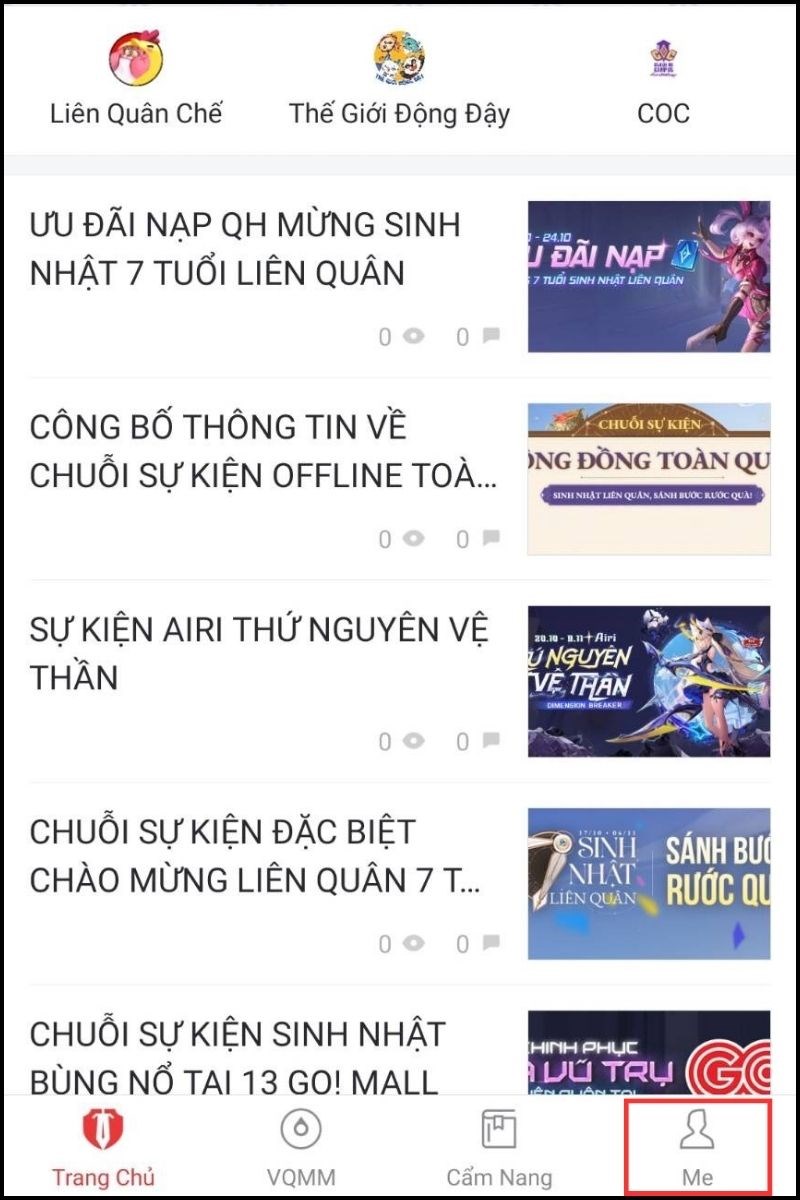
Bước 1 chọn góc dưới bên phải
Bước 2: Chạm vào ảnh biểu tượng hình tròn để bắt đầu quá trình thay đổi ảnh đại diện Garena. Có thể Chụp ảnh hoặc Chọn ảnh có sẵn trong điện thoại của bạn. Tìm hình ảnh bạn yêu thích để thay avatar, sau đó nhấn Xong.
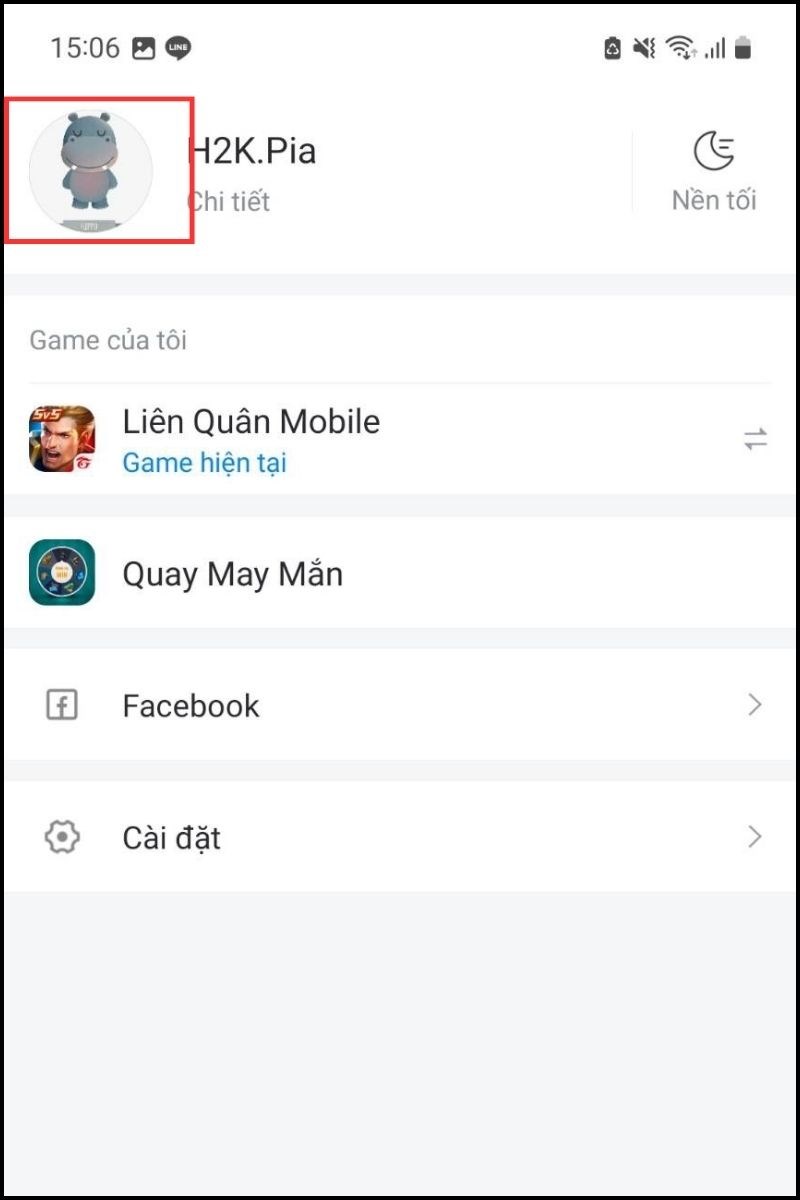
Bước 2 chạm vào biểu tượng tròn của ảnh đại diện
III. Cách đổi avatar Garena trên iOS
1. Hướng dẫn nhanh
Đăng nhập vào tài khoản > Chọn hồ sơ cá nhân > Hoàn tất.
2. Hướng dẫn chi tiết
Bước 1: Vào ứng dụng Garena. Tại góc dưới bên phải, chọn biểu tượng tài khoản để mở giao diện thông tin cá nhân.
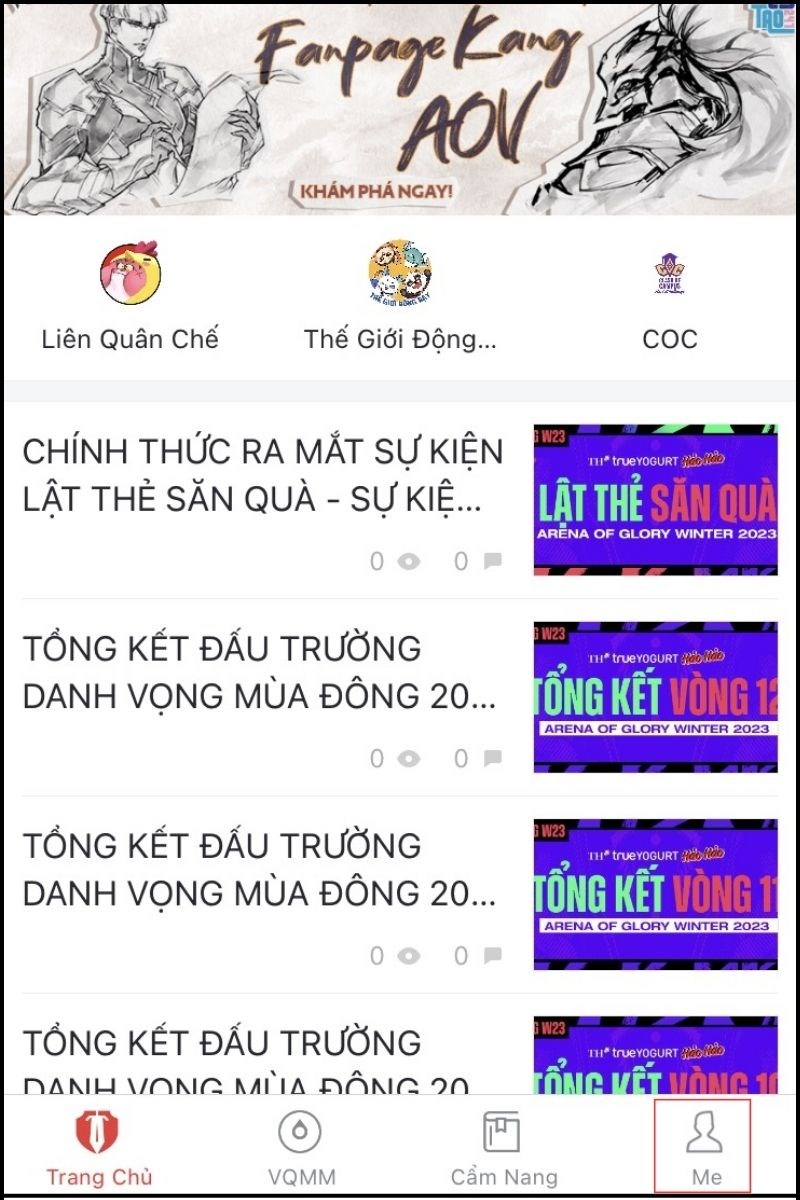
Chọn góc phải dưới để bắt đầu đổi Avatar
Bước 2: Chạm vào ảnh biểu tượng hình tròn để bắt đầu quá trình thay đổi ảnh đại diện Garena. Có thể Chụp ảnh hoặc Chọn ảnh có sẵn trong điện thoại của bạn. Tìm hình ảnh bạn yêu thích để thay avatar, sau đó nhấn Xong.
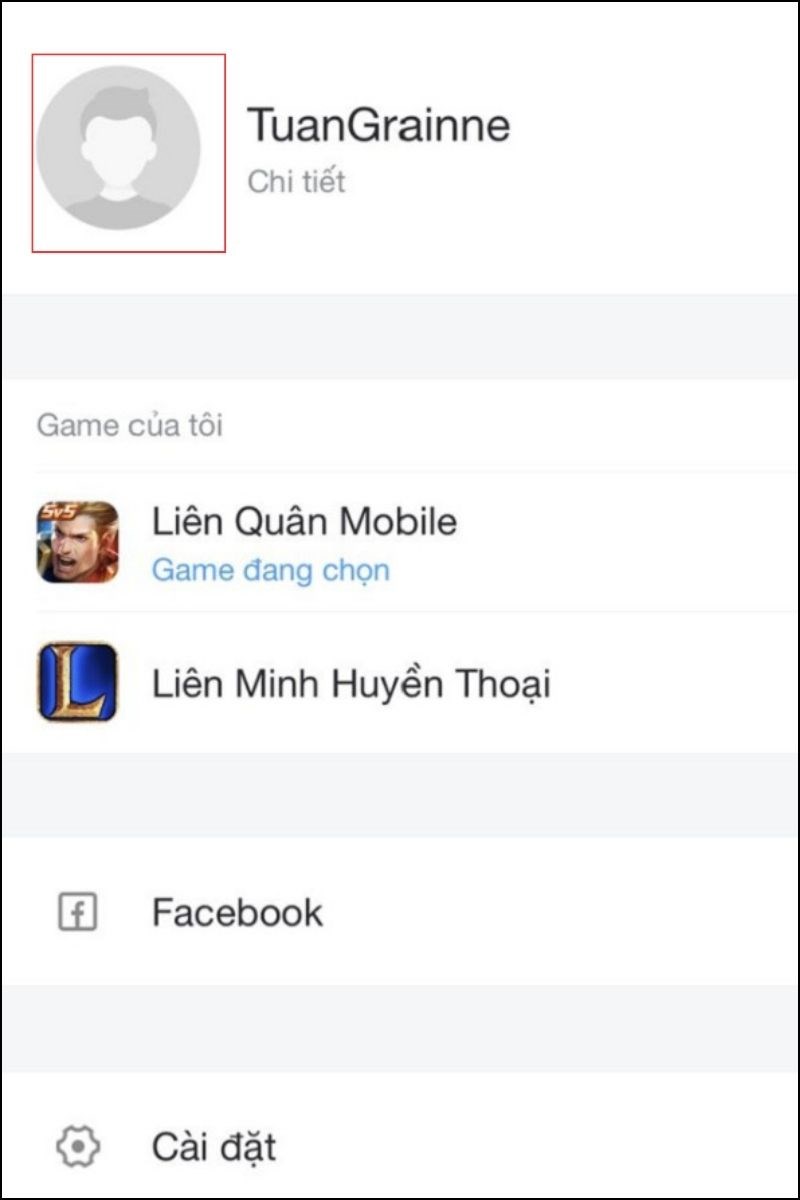
Nhấp vào biểu tượng hình tròn
IV. Sửa lỗi không đổi được avatar Garena
Nếu gặp phải sự cố không thể thay đổi avatar trên Garena, dưới đây là một số biện pháp khắc phục mà anh em game thủ có thể thử:
- Kiểm tra kết nối Internet: Hãy chắc chắn rằng bạn đang kết nối với internet và có đủ tốc độ để tải lên ảnh đại diện mới.
- Định Dạng và Kích Thước Ảnh: Đảm bảo rằng ảnh của bạn có định dạng JPG hoặc PNG và kích thước phù hợp với yêu cầu của Garena.
- Xóa Bộ Nhớ Cache: Thử xóa bộ nhớ cache của trình duyệt web hoặc sử dụng trình duyệt khác để thay đổi avatar.
- Thử Trên Thiết Bị Khác: Nếu không thể thay đổi avatar trên thiết bị hiện tại, hãy thử trên một thiết bị khác để xác định liệu vấn đề có phải xảy ra từ thiết bị của bạn hay không?
- Liên Hệ Hỗ Trợ Garena: Nếu vẫn gặp khó khăn, hãy liên hệ với bộ phận hỗ trợ của Garena để được giúp đỡ và giải quyết vấn đề một cách nhanh nhất.
Chú ý: Vui lòng lưu ý rằng sau khi thực hiện thay đổi avatar trên Garena, cần một quãng thời gian nhất định để cập nhật. Vì thế, hãy kiên nhẫn đợi một thời gian trước khi kiểm tra lại ảnh đại diện của mình nhé!
Tham khảo ngay mẫu điện thoại iPhone đang giảm giá:
1
Mong rằng những chia sẻ về kiến thức thay đổi avatar garena trên đây sẽ giúp ích rất nhiều cho anh em tân game thủ mới tham gia. Cảm ơn bạn đã dành thời gian đọc hết những kiến thức này và hãy để lại một chia sẻ và bình luận bên dưới để chúng tôi cải thiện hơn nội dung của mình. Chúc anh em game thủ đạt được nhiều thành công khi tham gia tại Garena nhé!